路由器设置
路由器设置全攻略

路由器基础认知
路由器作为家庭或办公网络的核心设备,承担着网络连接与数据转发的关键任务,它通过有线或无线方式,将各类终端设备(如电脑、手机、平板等)接入互联网,并实现设备间的互联互通。
(一)路由器的主要功能
- 网络地址转换(NAT):允许多个设备共享一个公网 IP 地址访问互联网,解决公网 IP 短缺问题。
- DHCP 服务:自动为连接到路由器的设备分配 IP 地址、子网掩码、网关和 DNS 服务器等信息,简化网络配置。
- 无线信号发射与接收:提供无线网络覆盖,支持不同频段(如 2.4GHz 和 5GHz),满足各种设备的无线连接需求。
路由器连接方式
(一)有线连接
- 宽带接入线路连接:将运营商提供的宽带网线(如光纤猫引出的网线)插入路由器的 WAN 口,常见宽带类型及对应接口如下: |宽带类型|接口类型| |---|---| |电话线 ADSL 宽带|RJ11 接口(需配合 ADSL 猫使用)| |光纤宽带|SC/APC 光纤接口(需使用光纤猫转换)| |网线入户宽带|RJ45 接口|
- 局域网设备连接:用网线将电脑、智能电视等有线设备连接到路由器的 LAN 口,一般路由器有多个 LAN 口,可连接多台设备。
(二)无线连接
开启路由器的无线网络功能后,手机、平板等无线设备通过搜索无线网络名称(SSID),输入正确密码即可连接。

路由器设置步骤
(一)登录路由器管理界面
- 获取路由器管理地址:通常在路由器底部标签上标明,常见地址如 192.168.1.1、192.168.0.1 等。
- 登录操作:在浏览器地址栏输入管理地址,按下回车键,弹出登录页面,输入用户名和密码(默认一般为 admin,若已修改则需输入修改后的账号密码)。
(二)宽带设置
- 上网方式选择:进入路由器管理界面后,找到“网络设置”或“上网设置”选项,根据宽带类型选择相应的上网方式,如动态 IP(自动获取公网 IP)、静态 IP(需手动输入运营商提供的固定 IP 等信息)、PPPoE(需输入宽带账号和密码)等。
- 填写相关信息:若为 PPPoE 方式,在相应位置准确输入宽带账号和密码;若为静态 IP,按要求填入 IP 地址、子网掩码、网关和 DNS 服务器地址等。
(三)无线网络设置
- SSID 设置:在无线设置选项中,修改无线网络名称(SSID),建议设置为易于识别且独特的名称,避免与其他无线网络冲突。
- 加密方式选择:为了网络安全,选择合适的无线加密方式,如 WPA2-PSK,并设置复杂的密码,包含字母、数字和符号,长度不少于 8 位。
- 信道选择:在 2.4GHz 频段,可选择较为空闲的信道,以减少信号干扰;5GHz 频段信道相对宽松,但穿透性较弱,可通过路由器管理界面的信道扫描功能辅助选择。
(四)LAN 口设置
- IP 地址设置:一般保持默认的 192.168.1.1 或 192.168.0.1 等,避免与其他局域网设备 IP 冲突,若有特殊需求,可更改为其他私有 IP 段,但需注意后续设备连接时的网关设置相应调整。
- DHCP 服务设置:启用 DHCP 服务,设置合理的 IP 地址池范围,如起始 IP 为 192.168.1.100,结束 IP 为 192.168.1.199,以便自动为连接设备分配 IP 地址。
(五)其他设置
- 管理员密码修改:为了保障路由器管理安全,修改默认的管理员密码,设置强度较高的新密码。
- QoS 设置(可选):如果有多设备同时联网,且对网络带宽有不同需求,可进行 QoS(服务质量)设置,合理分配网络带宽,优先保障关键设备或应用的网络流畅性。
常见问题与解答
(一)问题 1:忘记路由器管理员密码怎么办?
解答:一般路由器都有复位按钮,可在路由器通电状态下,用牙签或针状物长按复位按钮 5 10 秒,将路由器恢复出厂设置,然后使用默认的用户名和密码登录管理界面,重新设置路由器参数并修改管理员密码,但需要注意的是,恢复出厂设置会清除之前的所有配置,需重新设置上网、无线等参数。
(二)问题 2:无线网络连接不稳定,频繁掉线如何解决?
解答:首先检查路由器的摆放位置,避免放置在墙角、封闭金属柜等信号受阻的地方,尽量放置在开阔无遮挡的位置,检查周围是否有其他无线网络干扰,可尝试更改无线信道,检查路由器固件版本,如有更新可及时升级,以修复可能存在的漏洞和优化性能,若问题仍然存在,可能是路由器硬件故障,建议联系售后维修或更换。

版权声明:本文由环云手机汇 - 聚焦全球新机与行业动态!发布,如需转载请注明出处。


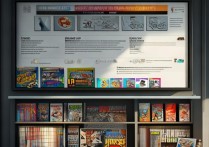


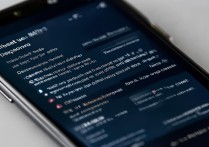






 冀ICP备2021017634号-5
冀ICP备2021017634号-5
 冀公网安备13062802000102号
冀公网安备13062802000102号